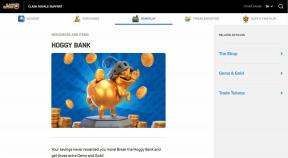Netflixin katsominen Google Nest Hubissa
Sekalaista / / August 09, 2022
Google Nest Hubissa on riittävän hyvä näyttö vuorovaikutukseen ilman äänikomentoja. Älykodin ohjaamisen tai kyselyjen esittämisen lisäksi näyttö voi suoratoistaa suosikki Netflix-TV-ohjelmiasi ja -elokuviasi suoraan.

Voit käyttää Nest Hub -laitettasi Netflixin katsomiseen ruoanlaitossa tai muita askareita tehdessäsi. Tietenkin tarvitset aktiivisen Netflix-tilauksen, jotta se tapahtuu. Tässä viestissä näytämme, miten Netflix otetaan käyttöön ja katsotaan Google Nest Hubissa ja Nest Hub Maxissa. Joten aloitetaan.
Netflix-tilisi linkittäminen Google Nest Hubiin
Jos haluat aloittaa Netflixin katselun Nest Hubilla, sinun on ensin linkitettävä oma Netflix-tili älynäytölläsi. Tätä varten voit käyttää puhelimesi Google Home -sovellusta.
Vaihe 1: Avaa Google Home -sovellus puhelimessasi ja napauta Asetukset.

Vaihe 2: Napauta Palvelut-kohdassa Video.

Vaihe 3: Napauta Linkki Netflix-kuvakkeen alla. Valitse sitten Linkitä tili.

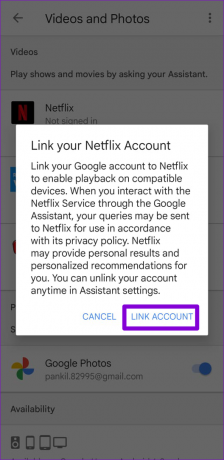
Vaihe 4: Anna Netflix-tilisi tiedot ja napauta Kirjaudu sisään ja linkitä.

Vaihe 5: Valitse Netflix-profiili, jonka haluat linkittää Nest Hubiisi, ja napauta Vahvista.


Ja olet valmis. Nest Hub -laitteesi linkittää Netflix-tilisi.
Netflixin pelaaminen Google Nest Hubissa
Kun olet linkittänyt Netflix-tilisi Google Home -sovellukseen, voit aloittaa suosikki-TV-ohjelmiesi ja -elokuviesi suoratoiston Nest Hub -laitteellasi. Näin
Vaihe 1: Pyyhkäise Nest Hub -laitteellasi näytön alareunasta ylöspäin ja avaa Netflix-sovellus.
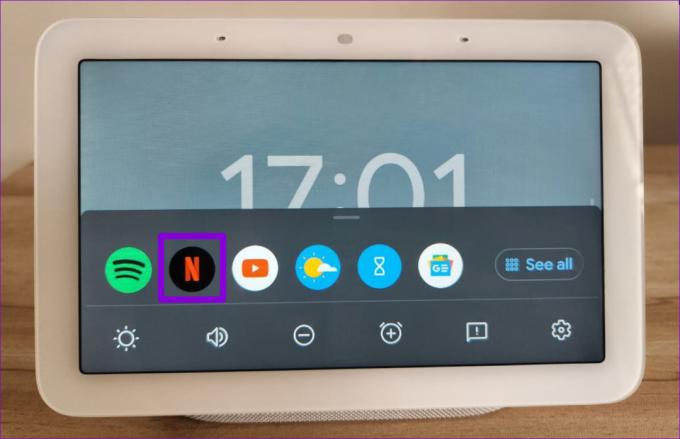
Vaihe 2: Selaa ehdotuksia ja napauta Toista-painiketta aloittaaksesi TV-ohjelman tai elokuvan katselun.

Voit käyttää näytön ohjaimia toistaaksesi/pysäyttääksesi, siirtyäksesi eteenpäin tai taaksepäin ja ottaaksesi tekstityksen käyttöön.

Voit pyytää Nest Hubia toistamaan TV-ohjelman tai elokuvan äänikomennoilla. Voit esimerkiksi sanoa "Hei Google, pelaa Narcosia" ja se alkaa suoratoistaa Narcosia.
Tässä on muutamia äänikomentoja, joita voit käyttää katsellessasi Netflixiä Nest Hubissa.
- Hei Google, seuraava jakso.
- Hei Google, hyppää 30 sekuntia taaksepäin.
- Hei Google, ota tekstitys käyttöön.
- Hei Google, ota espanjalainen tekstitys käyttöön.
- Hei Google, vaihda kieli saksaksi.
Netflixin suoratoistaminen Google Nest Hubiin
Vaikka voit toistaa Netflixiä Google Nest Hubista, sovelluskokemus on melko rajallinen. Onneksi voit myös suoratoistaa suosikkiohjelmiasi ja -elokuviasi Nest Hub -laitteellesi puhelimellasi. Näin
Vaihe 1: Avaa Netflix-sovellus Android- tai iPhone-laitteellasi.
Vaihe 2: Napauta Google Cast -kuvaketta yläreunassa ja valitse Nest Hub -laitteesi.

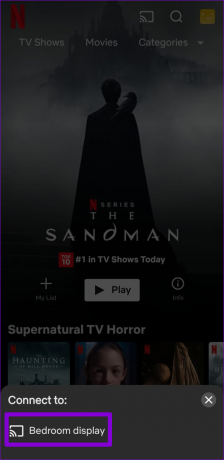
Sen jälkeen voit suoratoistaa minkä tahansa TV-ohjelman tai elokuvan Nest Hubiisi.
Vaihtoehtoisesti voit aloittaa Netflix-TV-ohjelman tai -elokuvan toistamisen puhelimellasi ja napauttamalla Google Cast -kuvaketta lähettääksesi sen Nest Hubiisi.

Google Nest Hubiisi linkitetyn Netflix-profiilin muuttaminen
Olitpa linkittänyt väärän profiilin tai haluat luovuttaa hallinnan lapsillesi, on hyvä idea linkittää tietty profiili sitä varten. Voit muuttaa Netflix profiili yhdistää helposti Nest Hubiisi. Näin
Vaihe 1: Avaa Google Home -sovellus puhelimessasi ja napauta Asetukset.

Vaihe 2: Napauta Palvelut-kohdassa Video.

Vaihe 3: Napauta Netflixin alla Hallitse ja valitse seuraavasta näytöstä Vaihda profiili.
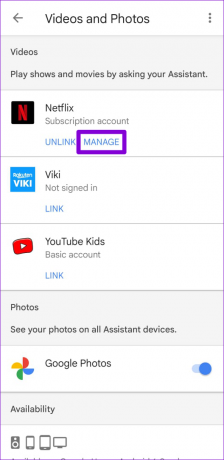

Vaihe 4: Valitse profiili, jota haluat käyttää, ja napauta Vahvista.


Bonusvinkki: Käytä eleohjausta Netflix-videoiden toistamiseen tai keskeyttämiseen
Toisen sukupolven Nest Hubin ja Nest Hub Maxin avulla voit keskeyttää tai toistaa Netflix-videon eleohjaimilla koskematta näyttöön. Jotta voit tehdä tämän, sinun on otettava eleohjaukset käyttöön Nest Hubissa.
Vaihe 1: Pyyhkäise Nest Hubissa ylös näytön alareunasta ja avaa järjestelmäasetukset napauttamalla rataskuvaketta.

Vaihe 2: Napauta Motion Sense ja ota se käyttöön seuraavasta näytöstä.

Vaihe 3: Avaa puhelimellasi Google Home -sovellus ja napauta Nest Hub -laitettasi.
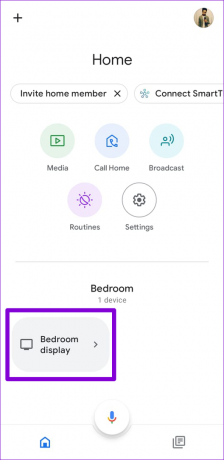
Vaihe 4: Avaa asetusvalikko napauttamalla yläreunassa olevaa rataskuvaketta.
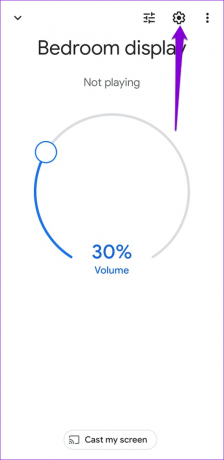
Vaihe 5: Napauta Laitteen ominaisuudet -kohdassa Pikaeleitä. Kytke sitten Pikaeleet-kohdan vieressä oleva kytkin päälle.


Vaihe 6: Ota käyttöön "Toista tai keskeytä media" -ominaisuus.
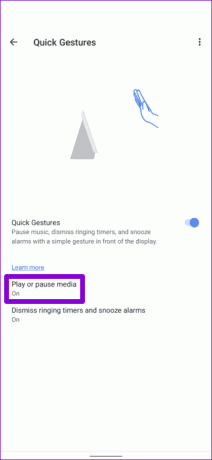
Tämän jälkeen voit keskeyttää tai jatkaa Netflix-videota Nest Hubissa käsieleillä. Jos käytät Nest Hub Maxia, pidä kättäsi ylhäällä kämmenellä kameraa kohti keskeyttääksesi tai jatkaaksesi Netflix-videota.
Vastaavasti, jos sinulla on Nest Hub (2. sukupolvi), voit toistaa tai keskeyttää videon napauttamalla näyttöäsi.
Rentoudu Nest Hubin kanssa
Google Nest Hub tarjoaa Netflix-katselukokemuksen, joka on kooltaan samanlainen kuin älypuhelin. Netflixin lisäksi Nest Hub -laitteesi voi myös suoratoistaa sisältöä Disney+:sta, Hotstarista ja Hulusta.
Kun pidät Netflixin katsomisesta matkoilla tai taukojen välillä, tarkista nämä suosituimmat Android-sovellukset parantamaan Netflix-kokemustasi.
Päivitetty viimeksi 09. elokuuta 2022
Yllä oleva artikkeli saattaa sisältää kumppanilinkkejä, jotka auttavat tukemaan Guiding Techiä. Se ei kuitenkaan vaikuta toimitukselliseen eheyteemme. Sisältö pysyy puolueettomana ja autenttisena.

Kirjoittanut
Pankil on ammatiltaan rakennusinsinööri, joka aloitti matkansa kirjailijana EOTO.techissä. Hän liittyi äskettäin Guiding Techiin freelance-kirjoittajaksi käsittelemään ohjeita, selityksiä, ostooppaita, vinkkejä ja temppuja Androidille, iOS: lle, Windowsille ja Webille.